Configurando a VPN site a site no RV160 e RV260
Objetivo
O objetivo deste documento é criar uma VPN site a site nos roteadores das séries RV160 e RV260.
Introduction
Uma rede virtual privada (VPN) é uma excelente maneira de conectar funcionários remotos a uma rede segura. Uma VPN permite que um host remoto atue como se estivesse conectado à rede protegida no local. Em uma VPN site a site, o roteador local em um local se conecta a um roteador remoto através de um túnel VPN. Esse túnel encapsula dados com segurança usando técnicas de criptografia e autenticação padrão do setor para proteger os dados enviados.
Observe que quando você está configurando VPN site a site, as sub-redes de Rede Local (LAN) em ambos os lados do túnel não podem estar na mesma rede. Por exemplo, se a LAN do Site A usar a sub-rede 192.168.1.x/24, o Site B não poderá usar a mesma sub-rede. O site B precisa usar uma sub-rede diferente como 192.168.2.x/24.
Para configurar um túnel corretamente, insira as configurações correspondentes (invertendo local e remoto) ao configurar os dois roteadores. Suponha que esse roteador esteja identificado como Roteador A. Insira suas configurações na seção Local Group Setup (Configuração do grupo local) ao inserir as configurações para o outro roteador (Roteador B) na seção Remote Group Setup (Configuração do grupo remoto). Ao configurar o outro roteador (Roteador B), insira suas configurações na seção Local Group Setup (Configuração do grupo local) e insira as configurações do Roteador A na Remote Group Setup (Configuração do grupo remoto).
Abaixo está uma tabela da configuração do Roteador A e do Roteador B, destacada em negrito, estão os parâmetros que são o inverso do roteador oposto. Todos os outros parâmetros restantes são configurados da mesma forma. Neste documento, configuraremos o roteador local usando o Roteador A.
| Campos |
Roteador A (local) Endereço IP da WAN: 140.x.x.x Endereço IP local: 192.168.2.0/24 |
Roteador B (remoto) Endereço IP da WAN: 145.x.x.x Endereço IP local: 10.1.1.0/24 |
| Nome da conexão |
VPNTest |
VPNTestB |
| Perfil de IPSec |
HomeOffice (Tem a mesma configuração que o RemoteOffice) |
RemoteOffice (Tem a mesma configuração que HomeOffice) |
| Interface |
WAN |
WAN |
| Ponto Final Remoto |
IP estático: 145.x.x.x |
IP estático: 140.x.x.x |
| Método de autenticação IKE |
Chave pré-compartilhada Chave pré-compartilhada: Teste Cisco123! |
Chave pré-compartilhada Chave pré-compartilhada: Teste Cisco123! |
| Tipo de identificador local |
IP WAN local |
IP WAN local |
| Identificador local |
140.x.x.x |
145.x.x.x |
| Tipo de IP local |
Sub-rede |
Sub-rede |
| Endereço IP local |
192.168.2.0 |
10.1.1.0 |
| Máscara de sub-rede local |
255.255.255.0 |
255.255.255.0 |
| Tipo de identificador remoto |
IP WAN remoto |
IP WAN remoto |
| Identificador remoto |
145.x.x.x |
140.x.x.x |
| Tipo de IP remoto |
Sub-rede |
Sub-rede |
| Endereço IP remoto |
10.1.1.0 |
192.168.2.0 |
| Máscara de sub-rede remota |
255.255.255.0 |
255.255.255.0 |
| Modo agressivo |
Desabilitado |
Desabilitado |
Para saber como configurar o perfil IPsec, consulte o artigo sobre: Configurando perfis IPSec (modo de chaveamento automático) no RV160 e RV260.
Para configurar a VPN site a site usando o assistente de configuração, consulte o artigo sobre: Configurando o Assistente de configuração de VPN no RV160 e RV260.
Dispositivos aplicáveis
· RV160
· RV260
Versão de software
·1.0.00.13
Configurando a conexão VPN site a site - Roteador A
Etapa 1. Faça login na página de configuração da Web do roteador A.
Note: Usaremos RV160 para ambos os roteadores.
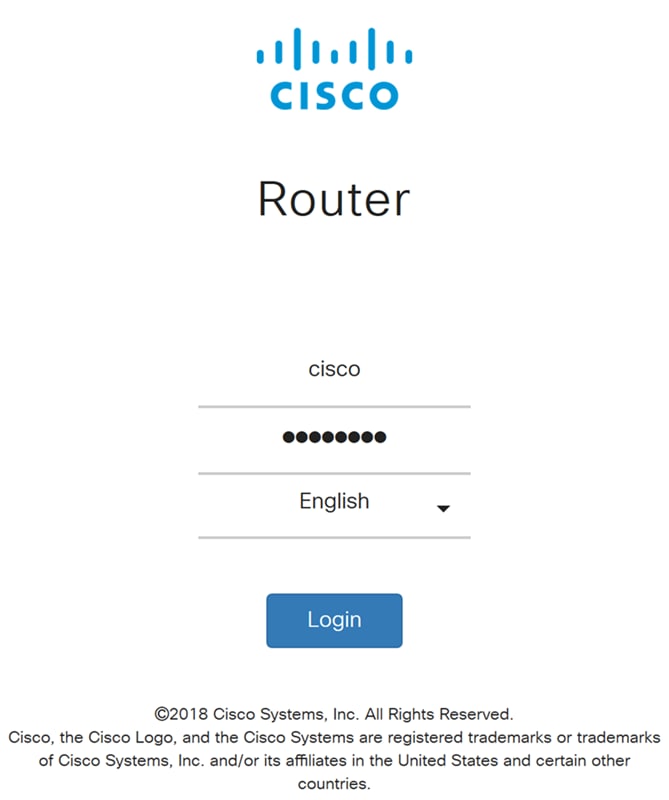
Etapa 2. Navegue até VPN > IPSec VPN > Site-to-Site.
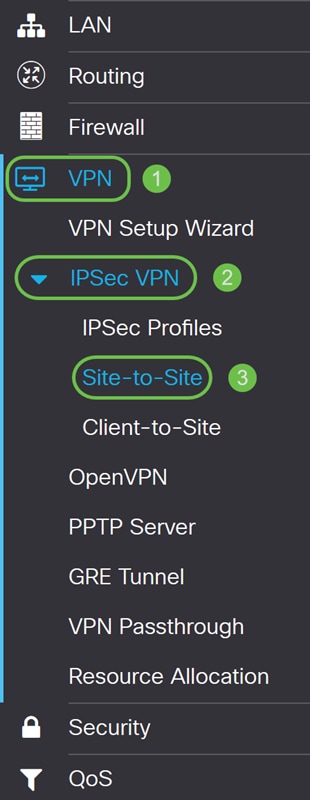
Etapa 3. Clique no botão adicionar para adicionar uma nova conexão VPN Site a Site.
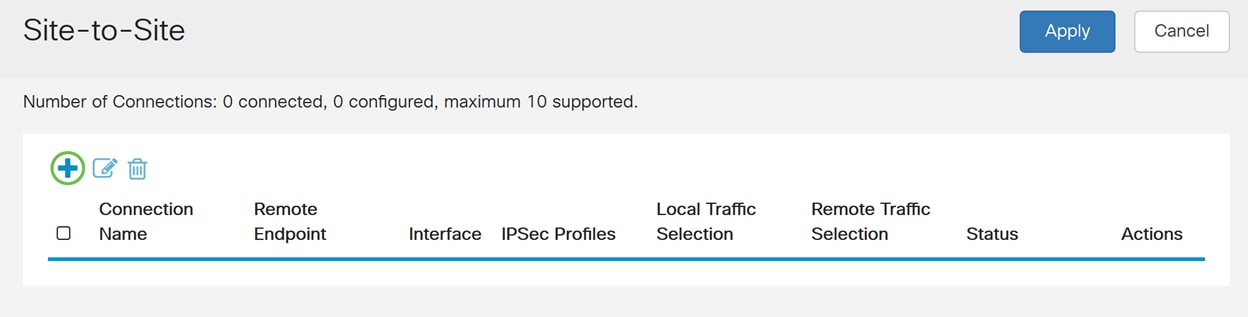
Etapa 4. Marque Habilitar para habilitar a configuração. Iss está habilitado por padrão.
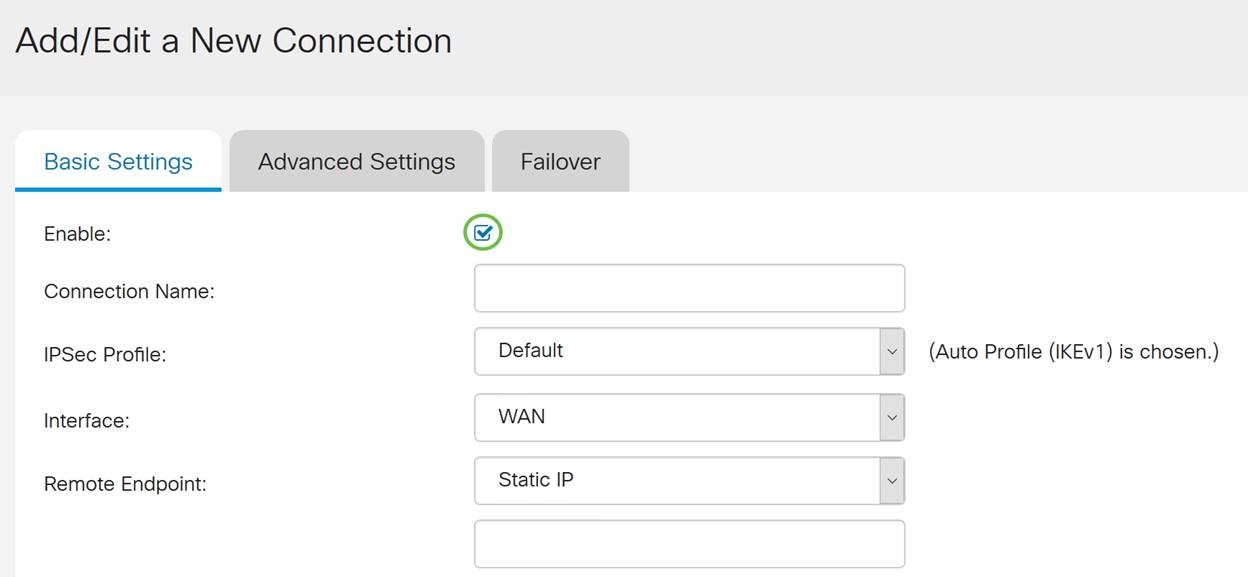
Etapa 5. Insira um nome de conexão para o túnel VPN. Essa descrição é para fins de referência e não precisa corresponder ao nome usado na outra extremidade do túnel.
Neste exemplo, vamos inserir VPNTest como nosso nome de conexão.
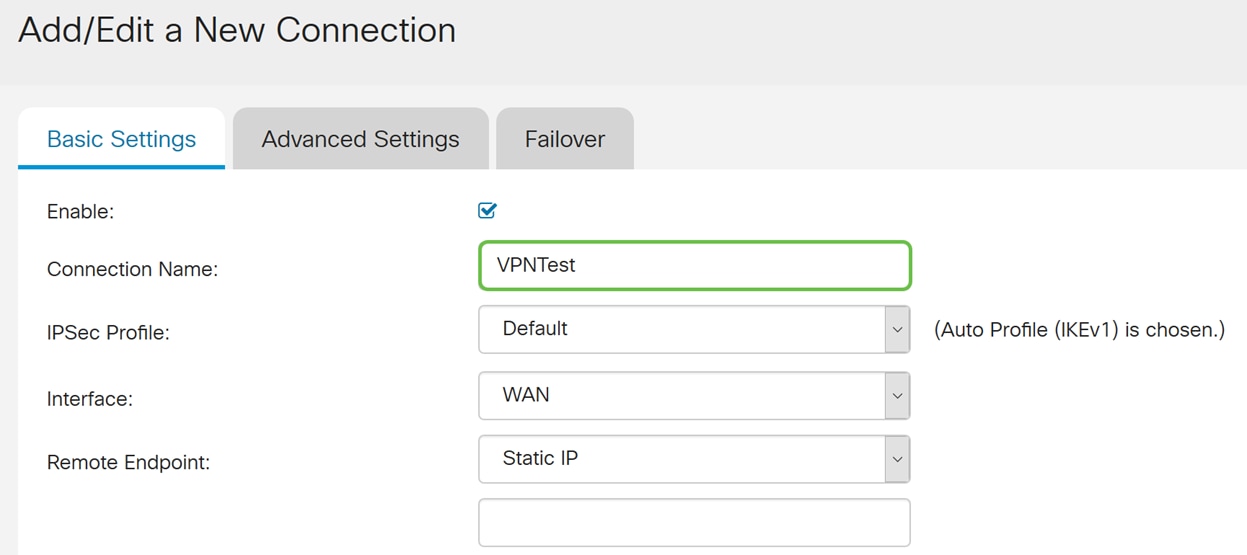
Etapa 6. Se você criou um novo perfil de IPsec ou deseja usar um pré-criado (Amazon_Web_Services, Microsoft_Azure), selecione o perfil de IPsec que deseja usar para a VPN. O padrão - perfil automático é escolhido por padrão. O perfil IPsec é a configuração central no IPsec que define os algoritmos como criptografia, autenticação e grupo Diffie-Hellman (DH) para a negociação da Fase I e da Fase II.
Para este exemplo, selecionaremos HomeOffice como nosso perfil IPsec.
Note: Para saber mais sobre como criar um perfil IPsec, consulte o artigo: Configurando perfis IPSec (modo de chaveamento automático) no RV160 e RV260.
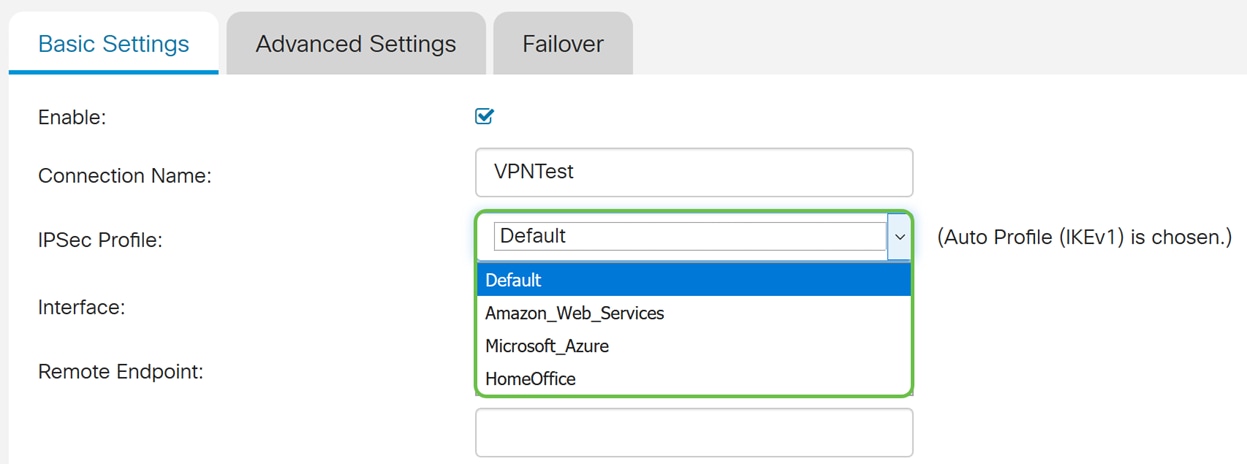
Passo 7. No campo Interface, selecione a interface usada para o túnel. Neste exemplo, usaremos a WAN como interface.
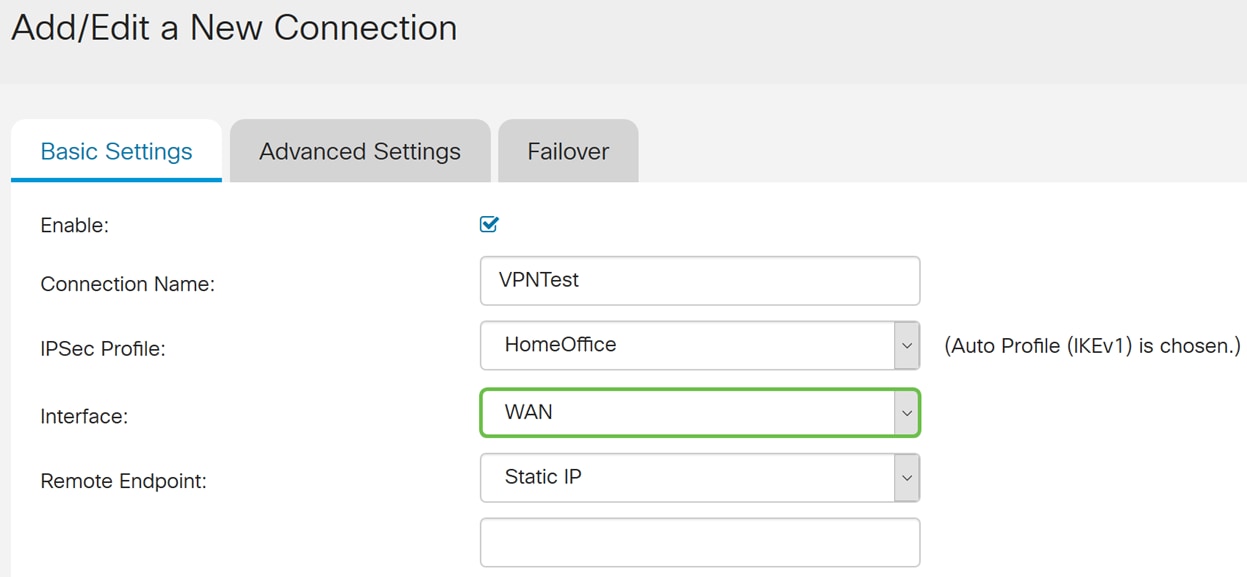
Etapa 8. Selecione IP estático, Nome de domínio totalmente qualificado (FQDN) ou IP dinâmico para o endpoint remoto. Digite o endereço IP ou FQDN do endpoint remoto com base na sua seleção.
Selecionamos o IP estático e inserimos em nosso endereço IP de endpoint remoto.
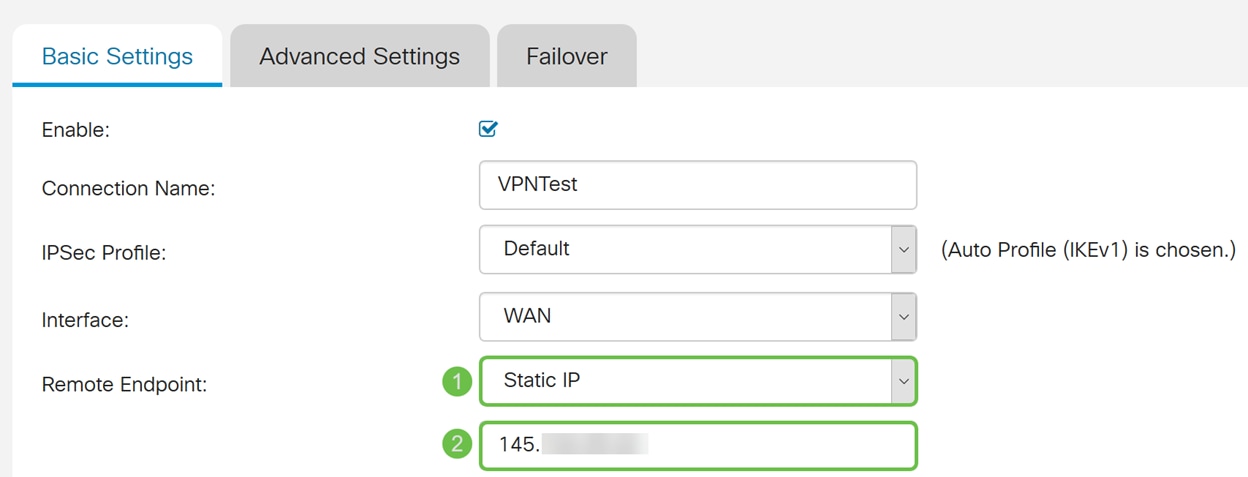
Configurando o método de autenticação IKE
Etapa 1. Selecione Pre-shared Key ou Certificate. Para esta demonstração, selecionaremos a chave pré-compartilhada como nosso método de autenticação IKE.
Os pares IKE autenticam-se uns aos outros através da computação e do envio de hash chaveado de dados que inclui a chave pré-partilhada. Se o peer receptor for capaz de criar o mesmo hash independentemente usando sua chave pré-compartilhada, ele saberá que ambos os pares devem compartilhar o mesmo segredo, autenticando o outro peer. As chaves pré-compartilhadas não escalam bem porque cada peer IPsec deve ser configurado com a chave pré-compartilhada de cada outro peer com o qual estabelece uma sessão.
O certificado digital é um pacote que contém informações como a identificação de um portador de certificado: nome ou endereço IP, número de série do certificado, data de expiração do certificado e uma cópia da chave pública do portador do certificado. O formato padrão do certificado digital é definido na especificação X.509. A versão 3 do X.509 define a estrutura de dados para os certificados. Se tiver selecionado Certificado, certifique-se de que o certificado assinado foi importado em Administração > Certificado. Selecione o certificado na lista suspensa para local e remoto.
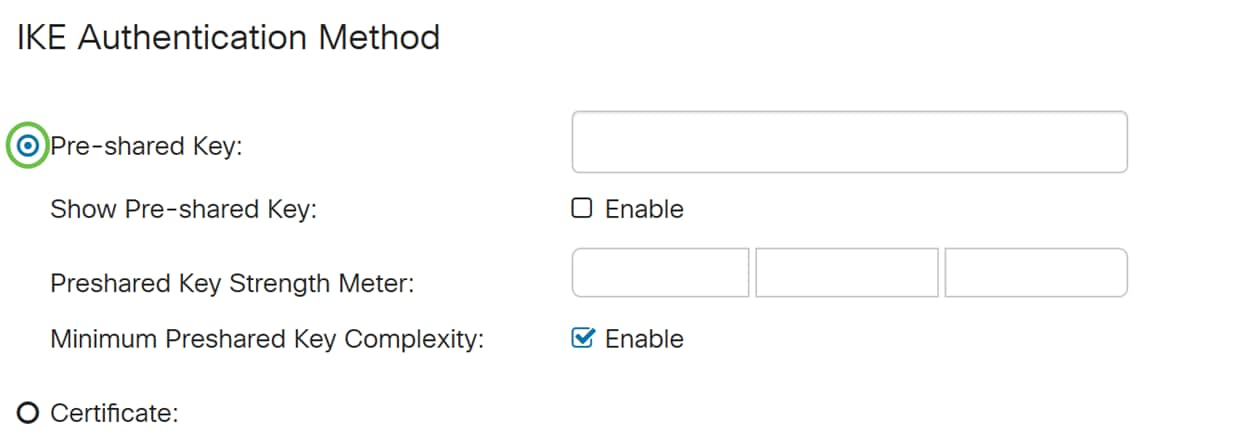
Etapa 2. No campo Pre-shared Key, insira uma chave pré-compartilhada.
Note: Certifique-se de que o roteador remoto use a mesma chave pré-compartilhada.
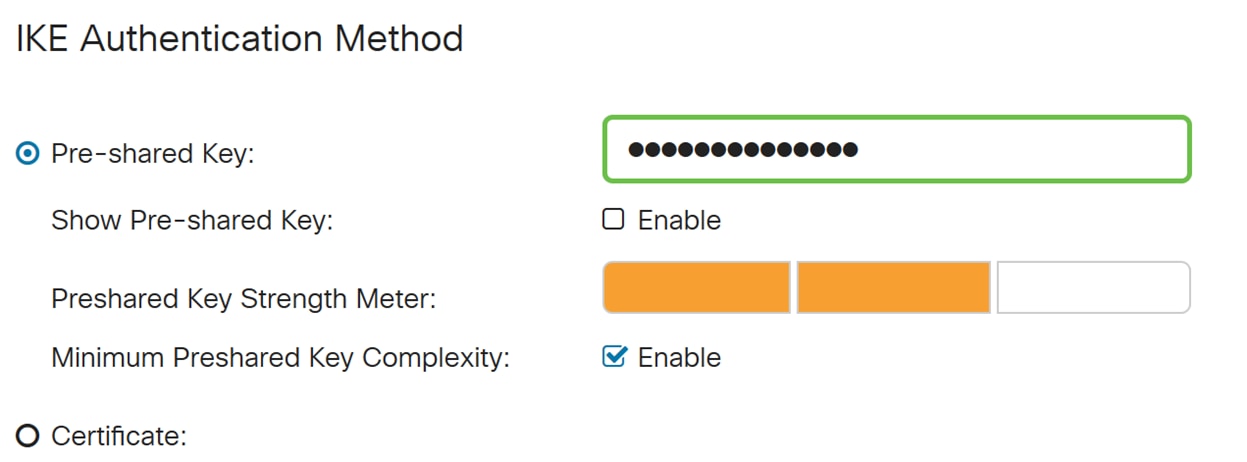
Etapa 3. Marque a caixa de seleção Habilitar se quiser exibir a chave pré-compartilhada. O Medidor de força da chave pré-compartilhada mostra a força da chave pré-compartilhada através de barras coloridas. Marque Enable (Habilitar) para habilitar a complexidade mínima de chave pré-compartilhada. Em seguida, vá para a seção Para configuração de grupo local.
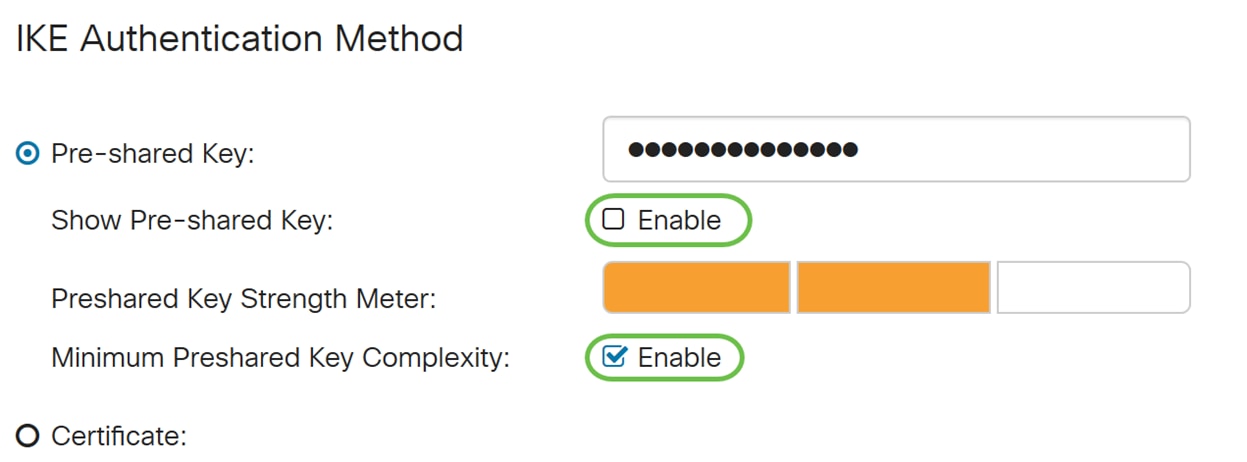
Para configuração de grupo local
Etapa 1. Selecione Local WAN IP, IP Address, Local FQDN ou Local User FQDN na lista suspensa. Insira o nome do identificador ou o endereço IP com base na sua seleção. Se você selecionou o IP da WAN local, o endereço IP da WAN do roteador deve ser inserido automaticamente.
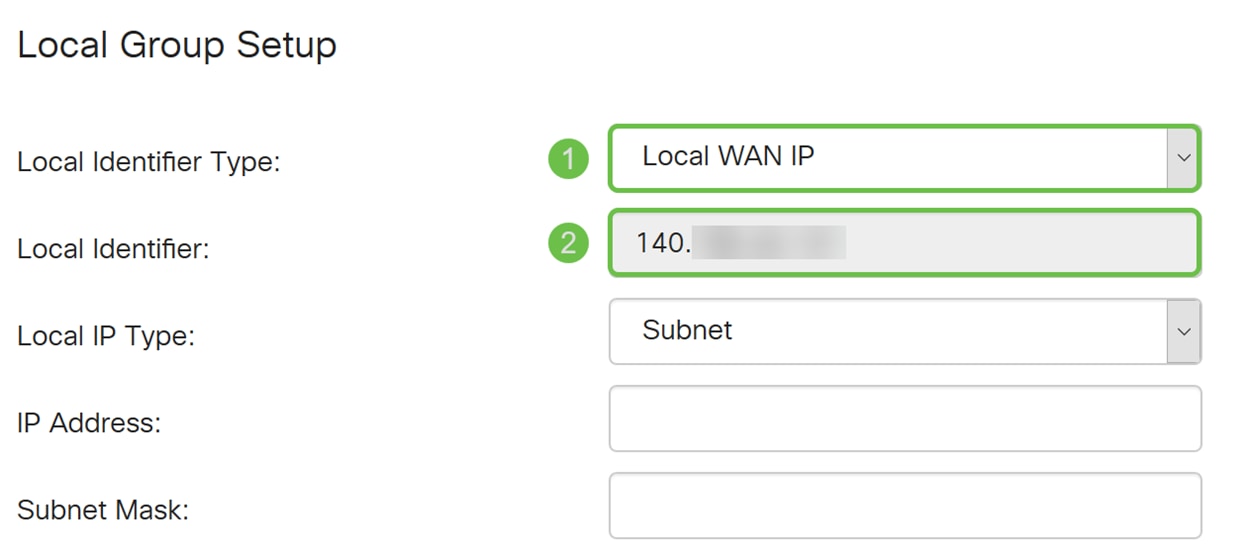
Etapa 2. Para o Tipo de IP Local, selecione Sub-rede, Única, Qualquer, Grupo IP ou Interface GRE na lista suspensa.
Neste exemplo, a Sub-rede foi escolhida.
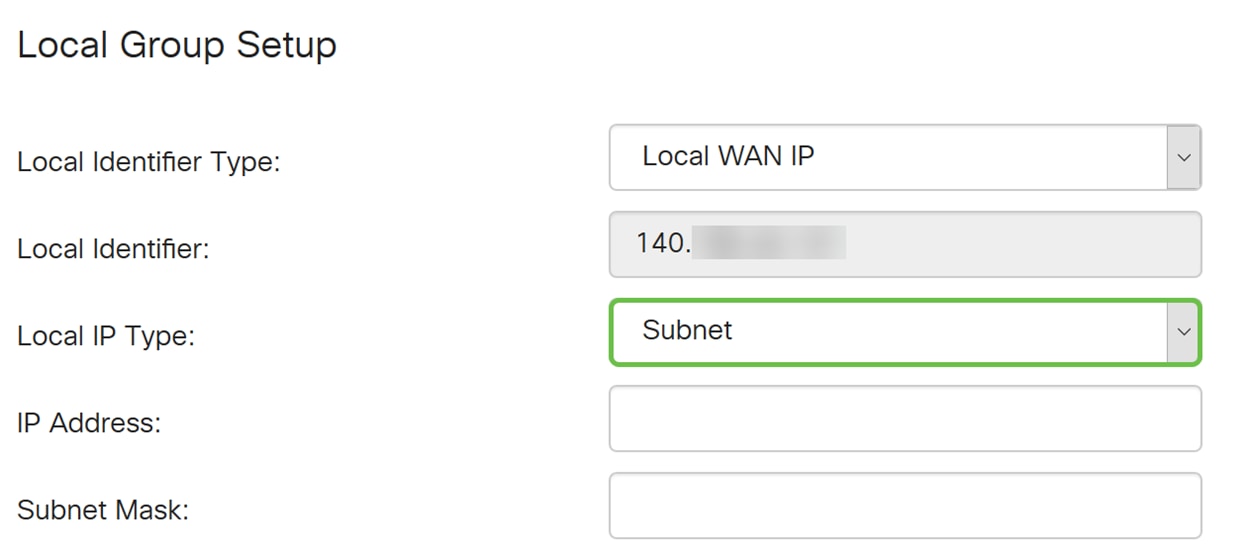
Etapa 3. Insira o endereço IP do dispositivo que pode usar este túnel. Em seguida, insira a máscara de sub-rede.
Para esta demonstração, vamos inserir 192.168.2.0 como nosso endereço IP local e 255.255.255.0 para a máscara de sub-rede.
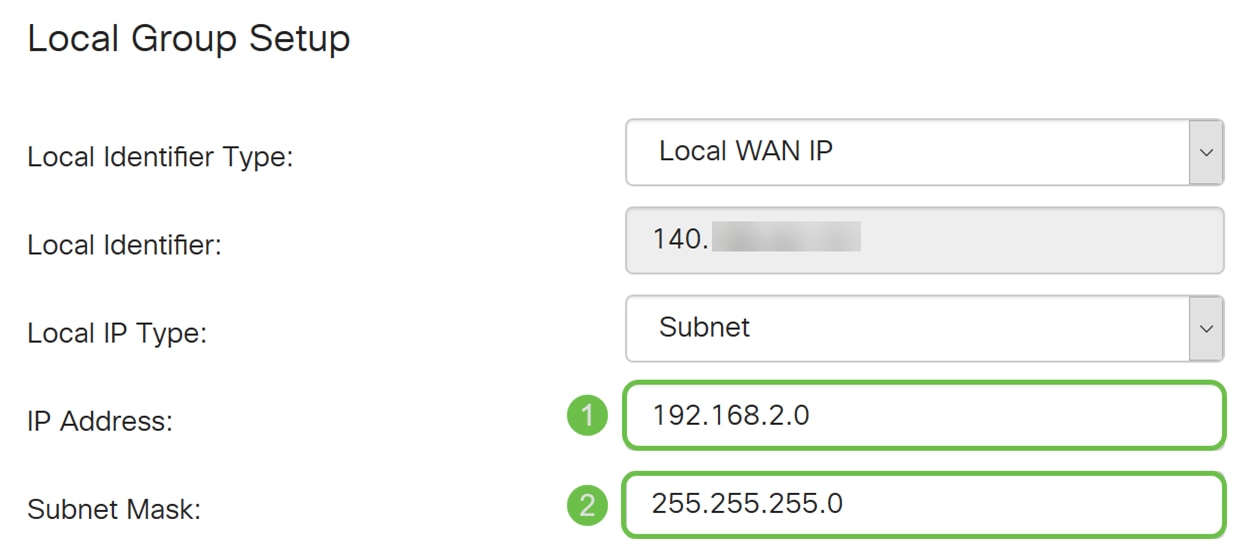
Configuração do grupo remoto
Etapa 1. Selecione Remote WAN IP, Remote FQDN ou Remote User FQDN na lista suspensa. Insira o nome do identificador ou o endereço IP com base na sua seleção.
Selecionamos o IP da WAN remota como nosso Tipo de Identificador Remoto e inserimos o endereço IP do roteador remoto.
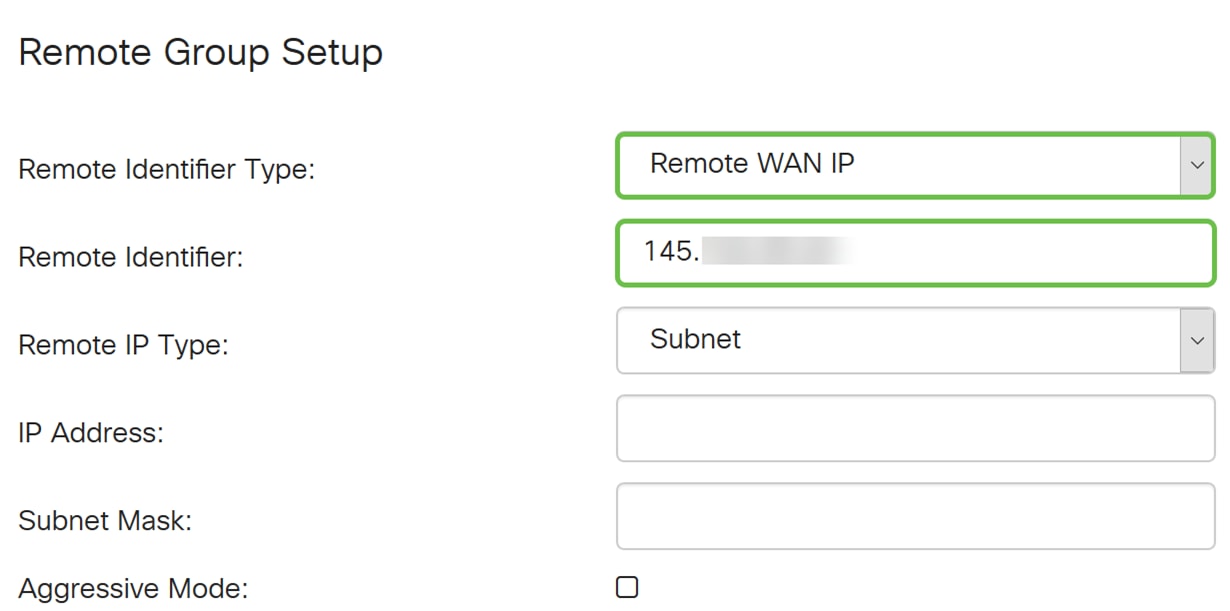
Etapa 2. Selecione Sub-rede, Única, Qualquer Grupo IP na lista suspensa Tipo de IP Remoto.
Neste exemplo, selecionaremos Sub-rede.
Note: Se você tiver selecionado Grupo IP como seu tipo IP remoto, uma janela pop-up para criar um novo grupo IP será exibida.
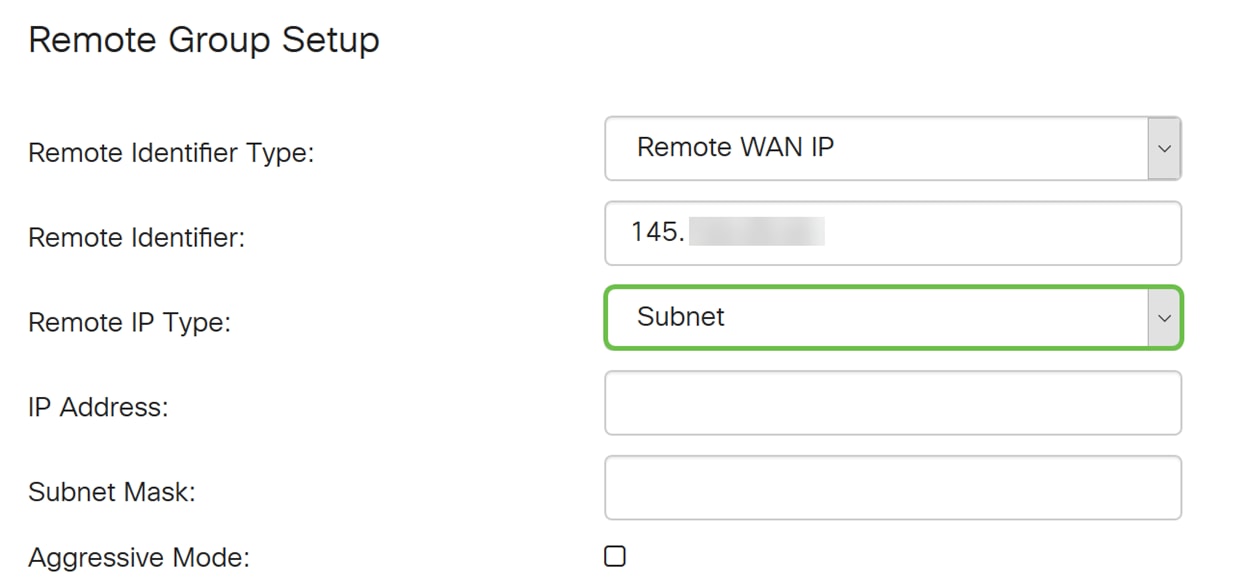
Etapa 3. Insira o endereço IP local remoto e a máscara de sub-rede do dispositivo que pode usar esse túnel.
Nós inserimos 10.1.1.0 para o endereço IP local remoto que pode usar esse túnel e a máscara de sub-rede de 255.255.255.0.
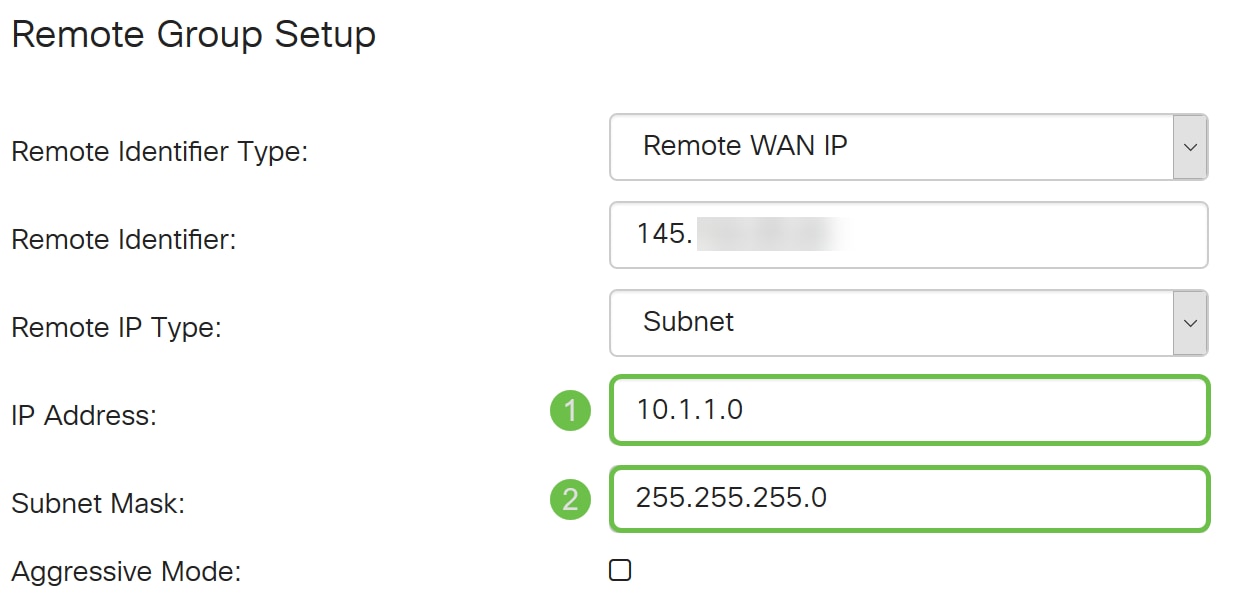
Etapa 4. Marque a caixa para ativar o modo agressivo. O modo agressivo é quando a negociação para SA IKE é compactada em três pacotes com todos os dados exigidos pela SA a serem passados pelo iniciador. A negociação é mais rápida, mas eles têm uma vulnerabilidade de trocar identidades em texto claro.
Neste exemplo, nós o deixaremos desmarcado.
Note: Informações adicionais sobre o modo principal versus o modo agressivo, consulte: Modo Principal Vs Modo Agressivo
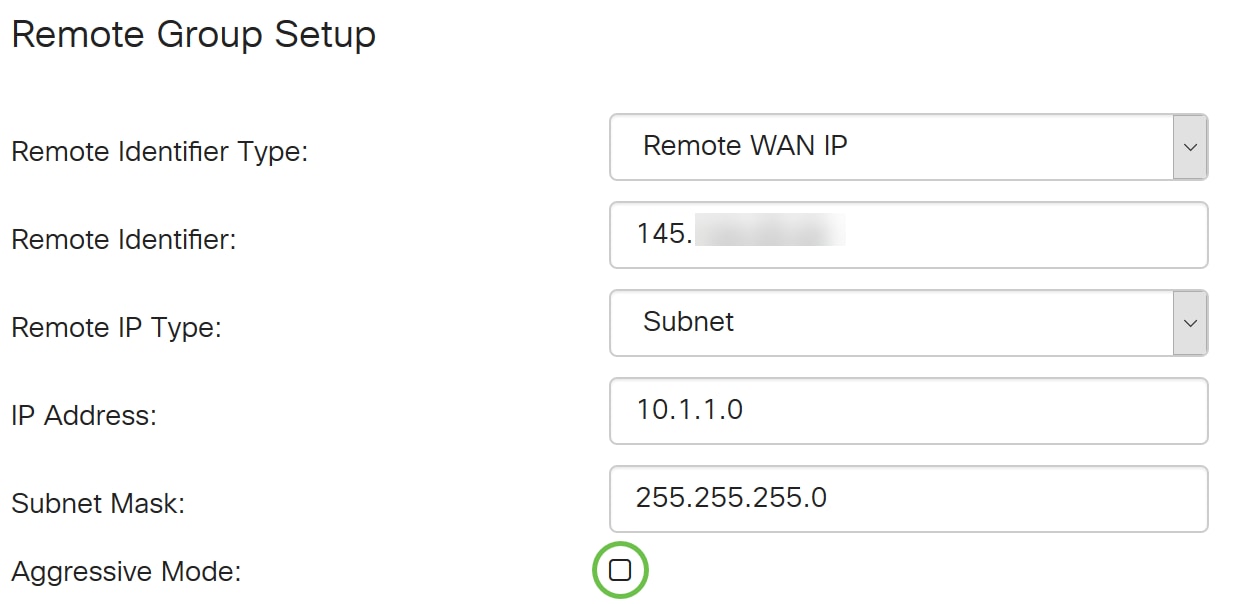
Etapa 5. Clique em Apply para criar uma nova conexão VPN site a site.
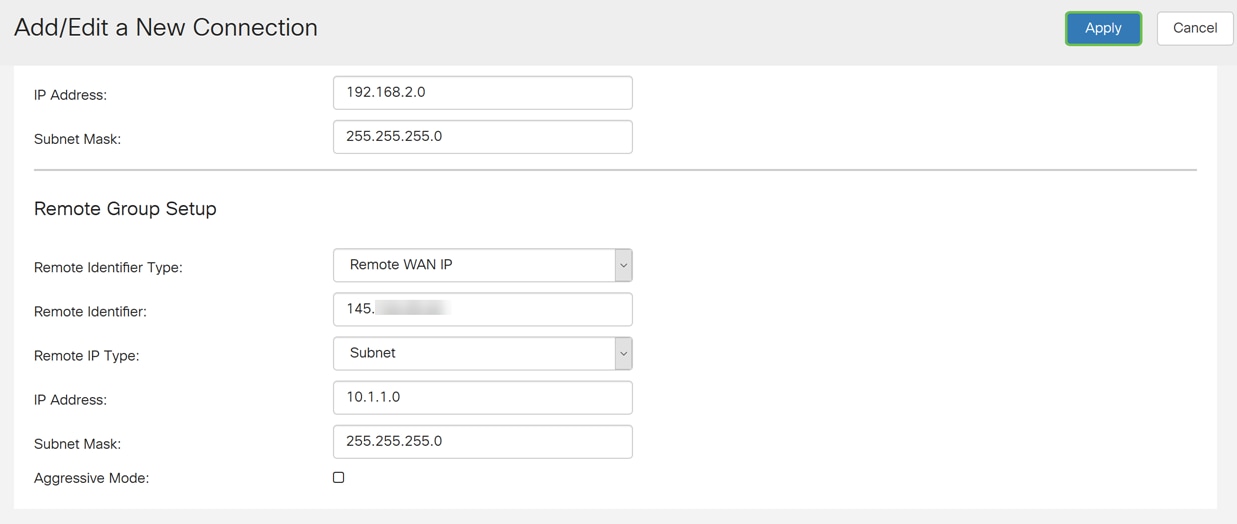
Conclusão
Agora você deve ter adicionado com êxito uma nova conexão VPN de site a site para o roteador local. Você precisaria configurar seu roteador remoto (Roteador B) usando as informações inversas.
Todas as configurações que o roteador está usando no momento estão no arquivo Running Configuration, que é volátil, no sentido de que não é retido entre as reinicializações.
Etapa 1. Na parte superior da página, clique no botão Salvar para navegar até o Gerenciamento de configuração para salvar sua configuração atual na configuração de inicialização. Isso serve para manter a configuração entre as reinicializações.
Etapa 2. No Gerenciamento de configuração, verifique se a fonte está executando a configuração e se o destino está iniciando a configuração. Em seguida, pressione Apply para salvar sua configuração atual na configuração de inicialização. Todas as configurações que o roteador está usando no momento estão no arquivo Running Configuration, que é volátil e não é retido entre as reinicializações. Copiar o arquivo de configuração atual para o arquivo de configuração de inicialização manterá toda a configuração entre as reinicializações.
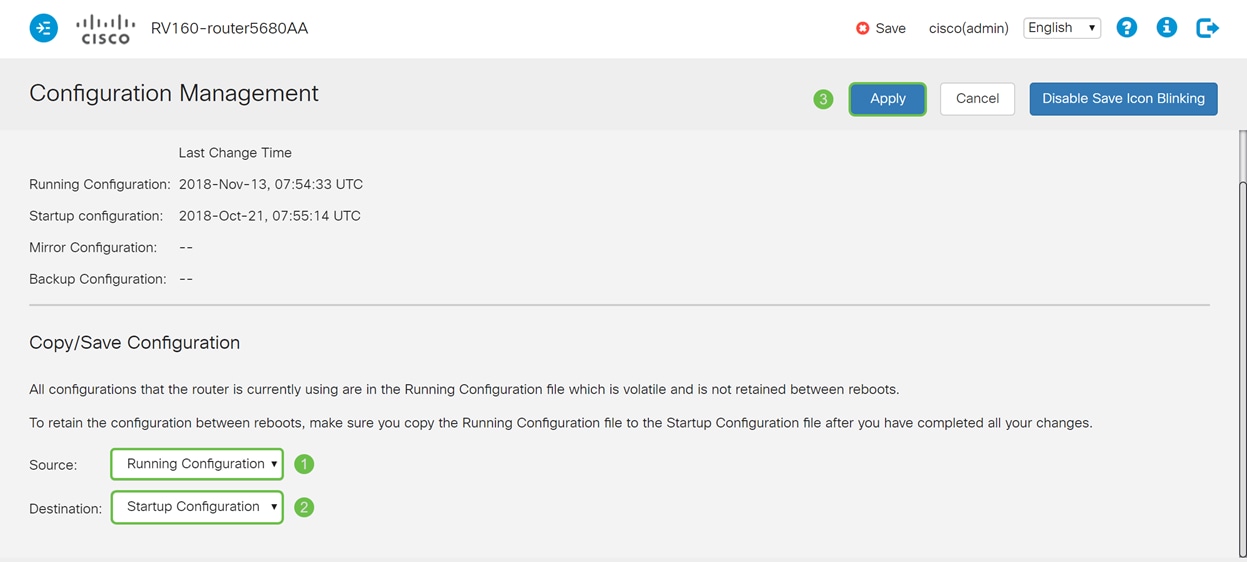
 Feedback
Feedback